一键轻松卸载瑞星杀毒软件教程
如何卸载瑞星杀毒软件
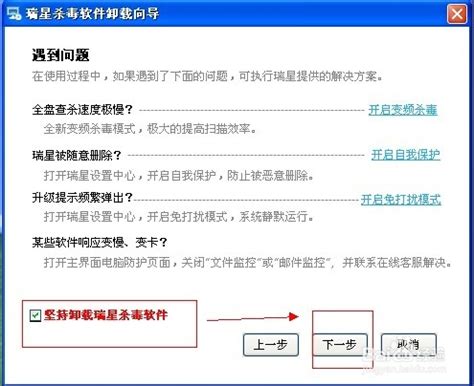
瑞星杀毒软件作为一款曾经备受用户信赖的安全软件,如今在某些情况下可能需要被卸载。无论是因为系统冲突、性能问题还是用户选择更换其他杀毒软件,卸载瑞星杀毒软件都是一个相对简单但需要注意细节的过程。以下将详细介绍几种卸载瑞星杀毒软件的方法,帮助用户轻松完成卸载任务。
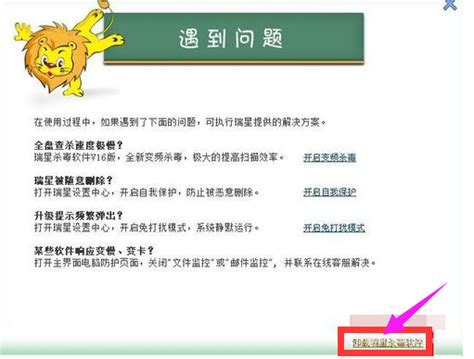
方法一:通过瑞星杀毒软件自带的卸载程序卸载
步骤一:升级瑞星杀毒软件
如果你正在使用的是老版本的瑞星杀毒软件,建议首先将其升级到最新版本。新版本的瑞星杀毒软件通常自带更加完善的卸载功能,能够更好地支持用户卸载需求。你可以在瑞星杀毒软件的官方网站或者通过其自带的升级功能进行升级。
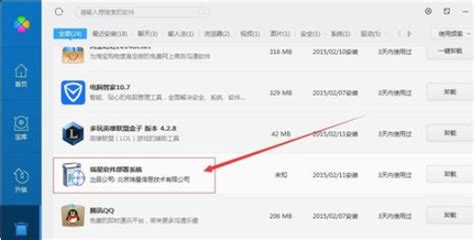
步骤二:找到卸载入口
升级完成后,在开始菜单栏中找到瑞星杀毒软件的目录。打开该目录,你会看到“修复”选项。点击进入瑞星软件维护模式界面。
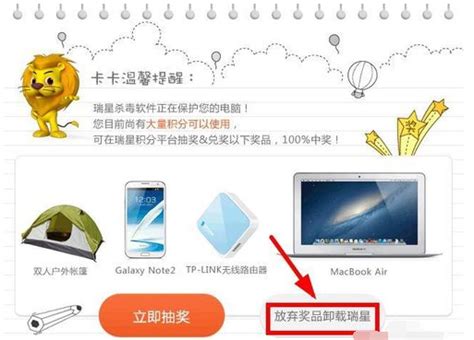
步骤三:执行卸载操作
在瑞星软件维护模式界面中,找到并点击“卸载瑞星杀毒软件”选项。点击“开始卸载”按钮后,稍等片刻会弹出一个窗口,询问是否放弃奖品来卸载瑞星。选择“放弃奖品卸载瑞星”,然后点击“卸载瑞星杀毒软件”按钮。
接下来,你需要进行卸载验证。根据提示选择验证图片中的词语,验证通过后即可开始卸载过程。卸载完成后,先不要重启电脑。
步骤四:清理残留文件
瑞星杀毒软件在安装时通常会附带瑞星软件部署系统。为了彻底卸载,你需要找到瑞星的安装目录。在Windows 7系统中,默认安装目录为C:\Program Files (x86)\Rising,其他系统请自行查找。
进入该目录后,全选Rising文件夹中的文件,并使用文件粉碎机(如360安全卫士的文件粉碎功能)进行粉碎。确保选择“防止恢复”选项,以确保文件被彻底删除。
方法二:使用360软件管家卸载
步骤一:打开360软件管家
如果你已经安装了360安全卫士,可以打开其自带的360软件管家。在软件卸载列表中,找到瑞星杀毒软件和瑞星软件部署系统。
步骤二:一键卸载
选中瑞星杀毒软件和瑞星软件部署系统,点击“一键卸载”按钮。瑞星杀毒软件会直接被卸载掉,而瑞星软件部署系统会弹出一个确认窗口。选择“是”开始卸载瑞星软件部署系统。
步骤三:清理残留文件
卸载完成后,360软件管家通常会提示发现残留文件。点击“强力清扫”按钮,然后选择弹出框中的所有项,点击“删除所选项目”。至此,瑞星杀毒软件及其相关组件已经完全被卸载。
方法三:通过控制面板卸载
步骤一:打开控制面板
点击“开始”按钮,找到“设置”选项,然后点击“控制面板”。在控制面板中,找到“添加或删除程序”选项。
步骤二:选择卸载程序
在“添加或删除程序”列表中,找到瑞星杀毒软件。选中该程序后,点击“更改/删除”按钮。
步骤三:执行卸载操作
系统会弹出一个对话框,提示你停止安装或继续安装。选择“停止安装”后,按照提示完成卸载过程。
步骤四:清理残留文件
卸载完成后,你可能需要手动删除瑞星的安装目录。默认情况下,瑞星的安装目录位于C:\Program Files\Rising。然而,直接删除这个目录可能会遇到困难。这时,你可以使用360安全卫士等工具的强力粉碎功能,将文件夹彻底删除。
方法四:通过命令行卸载
步骤一:打开命令行窗口
如果你已经使用第三方软件卸载了瑞星杀毒软件,但卸载不完全,可以通过命令行进一步卸载。点击任务栏上的“开始”按钮,选择“运行”,在运行窗口中输入“cmd”打开命令行窗口。
步骤二:执行卸载命令
在命令行窗口中,输入以下命令:
```shell
cmd /c "reg delete HKEY_CLASSES_ROOT\shellex\ContextMenuHandlers\RisingRavExt /f"
```
这条命令会删除瑞星杀毒软件在注册表中的相关项,从而完成卸载。
注意事项
1. 备份数据:在进行任何卸载操作之前,建议先备份重要数据,以防万一卸载过程中出现问题导致数据丢失。
2. 关闭程序:确保瑞星杀毒软件在卸载前已经完全关闭,否则可能会影响卸载过程。
3. 重启电脑:卸载完成后,建议重启电脑以确保所有相关文件和注册表项被彻底清理。
4. 清理残留:即使使用上述方法卸载瑞星杀毒软件,也建议手动检查安装目录和注册表,确保没有残留文件和项。
通过以上几种方法,你可以轻松卸载瑞星杀毒软件。无论你选择哪种方法,都需要注意细节,确保卸载过程顺利进行。希望这篇文章能够帮助到你,让你轻松摆脱不再需要的瑞星杀毒软件。
- 上一篇: 迷茫中探索:寻找适合自己的职业方向
- 下一篇: Win7系统还原功能操作指南:轻松恢复系统状态
新锐游戏抢先玩
游戏攻略帮助你
更多+-
01/31
-
01/31
-
01/31
-
01/31
-
01/31









